PADS生成GERBER文件资料步骤及CAM350地简单使用
- 格式:doc
- 大小:7.67 MB
- 文档页数:17


一、Protel 99SE导出方法二、二Protel DXP导出方法(Altium Designer)第三步,用Cam350导入Gerber文件打印底片步骤Protel 99SE如下在制作文件之前一定要确定图里面的keepOutLayer完整没有缺口1、先在keepOutLaye层的四个角上面放四个焊盘(焊盘规格如下)2、四个角放好如下图放的位置一般随意(但不能离太远)3、切换到TopOverlay层和BottomOverlay上面画好如下图中的对位标志4、全画好后如下图5、把原点定在PCB板的左下角编辑—原点—设置(快捷键按E松开再按O松开再按下S 再把鼠标点下左下角)如果按上面操作没有显示原点。
可能是软件里面tools—Preferences—Display—Orgin Marker这里的勾没打上6、点软件的左上角文件里的新建CAM向导(File--New)点OK如图上面后点“OK”――Next 7、新建Gerber文件选择新建Gerber文件后Next一直到如下图Next一直到如上图,选择公制4:4 NEXT选择Gerber文件中包含的层,Plot全打勾右边都空着8、选好如上图后完成(Finish)9、在如下图文件上点右键设置Gerber文件参数(重要)设置Gerber文件的参考坐标为相对坐标,保持与等下生成的钻孔坐标一致(若在本页面中无相关设置项目,请安装Protel 99SE SP6补丁)10、新建NC Drill钻孔文件选择精度(这里选最高)确定参考坐标与Gerber数据保持一致(以上为默认值,若无上大页面选项卡,请安装Protel99SE SP6补丁)11、生成CAM文件用鼠标点到如下文件夹上上图为生成的CAM文件夹将CAM文件夹导出选择自己的保存路径完成导出5、完成,用DCM雕刻机软件打开查看,效果如下图所示二、Protel DXP导出方法(Altium Designer)12、先在keepOutLaye层的四个角上面放四个焊盘(焊盘规格如下)13、四个角放好如下图放的位置一般随意(但不能离太远)14、切换到TopOverlay层和BottomOverlay上面画好如下图中的对位标志15、全画好后如下图16、把原点定在PCB板的左下角编辑—原点—设置(快捷键按E松开再按O松开再按下S 再把鼠标点下左下角)如果按上面操作没有显示原点。
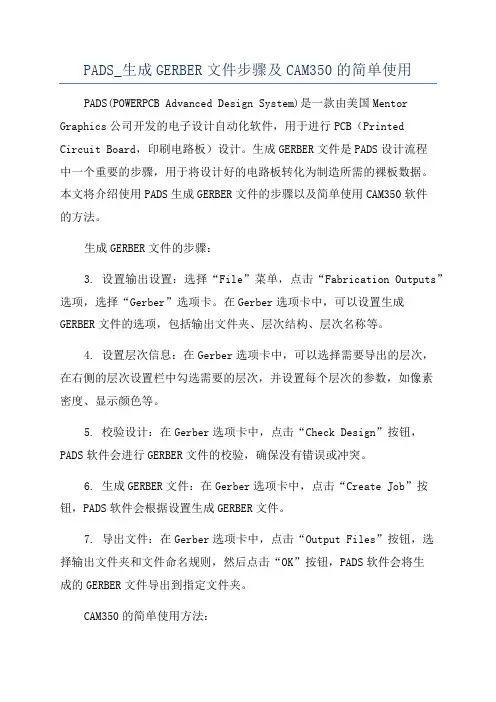
PADS_生成GERBER文件步骤及CAM350的简单使用PADS(POWERPCB Advanced Design System)是一款由美国Mentor Graphics公司开发的电子设计自动化软件,用于进行PCB(Printed Circuit Board,印刷电路板)设计。
生成GERBER文件是PADS设计流程中一个重要的步骤,用于将设计好的电路板转化为制造所需的裸板数据。
本文将介绍使用PADS生成GERBER文件的步骤以及简单使用CAM350软件的方法。
生成GERBER文件的步骤:3. 设置输出设置:选择“File”菜单,点击“Fabrication Outputs”选项,选择“Gerber”选项卡。
在Gerber选项卡中,可以设置生成GERBER文件的选项,包括输出文件夹、层次结构、层次名称等。
4. 设置层次信息:在Gerber选项卡中,可以选择需要导出的层次,在右侧的层次设置栏中勾选需要的层次,并设置每个层次的参数,如像素密度、显示颜色等。
5. 校验设计:在Gerber选项卡中,点击“Check Design”按钮,PADS软件会进行GERBER文件的校验,确保没有错误或冲突。
6. 生成GERBER文件:在Gerber选项卡中,点击“Create Job”按钮,PADS软件会根据设置生成GERBER文件。
7. 导出文件:在Gerber选项卡中,点击“Output Files”按钮,选择输出文件夹和文件命名规则,然后点击“OK”按钮,PADS软件会将生成的GERBER文件导出到指定文件夹。
CAM350的简单使用方法:1.打开CAM350软件:双击打开CAM350软件,进入软件界面。
2. 导入GERBER文件:选择“File”菜单,点击“Open”选项,导入之前生成的GERBER文件。
3. 设置工艺参数:选择“Process”菜单,点击“Process Setup”选项,弹出工艺参数设置对话框。
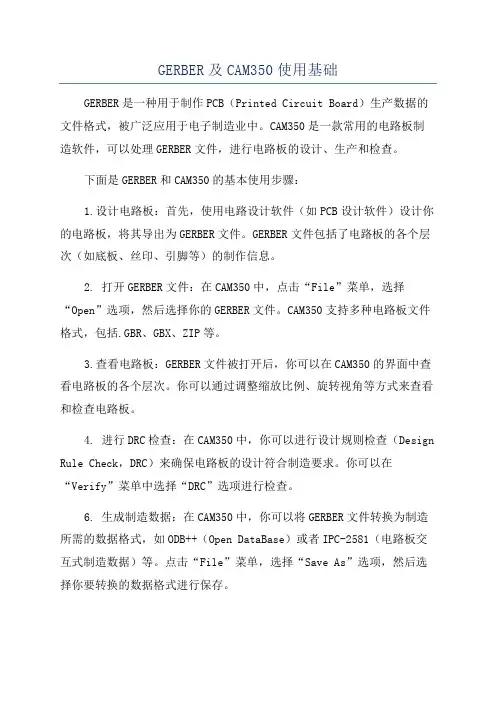
GERBER及CAM350使用基础GERBER是一种用于制作PCB(Printed Circuit Board)生产数据的文件格式,被广泛应用于电子制造业中。
CAM350是一款常用的电路板制造软件,可以处理GERBER文件,进行电路板的设计、生产和检查。
下面是GERBER和CAM350的基本使用步骤:1.设计电路板:首先,使用电路设计软件(如PCB设计软件)设计你的电路板,将其导出为GERBER文件。
GERBER文件包括了电路板的各个层次(如底板、丝印、引脚等)的制作信息。
2. 打开GERBER文件:在CAM350中,点击“File”菜单,选择“Open”选项,然后选择你的GERBER文件。
CAM350支持多种电路板文件格式,包括.GBR、GBX、ZIP等。
3.查看电路板:GERBER文件被打开后,你可以在CAM350的界面中查看电路板的各个层次。
你可以通过调整缩放比例、旋转视角等方式来查看和检查电路板。
4. 进行DRC检查:在CAM350中,你可以进行设计规则检查(Design Rule Check,DRC)来确保电路板的设计符合制造要求。
你可以在“Verify”菜单中选择“DRC”选项进行检查。
6. 生成制造数据:在CAM350中,你可以将GERBER文件转换为制造所需的数据格式,如ODB++(Open DataBase)或者IPC-2581(电路板交互式制造数据)等。
点击“File”菜单,选择“Save As”选项,然后选择你要转换的数据格式进行保存。
7. 输出制造文件:CAM350可以将处理后的电路板数据输出为制造所需的各种文件格式,包括:制板图、钻孔数据、贴膜数据等。
你可以在“File”菜单中选择“Export”选项,然后选择你要输出的文件格式进行保存。
除了上述基本的使用步骤,GERBER和CAM350还具有一些高级的功能和选项,如自动化检查、反射光检查等,可以帮助用户更高效地设计和制造电路板。
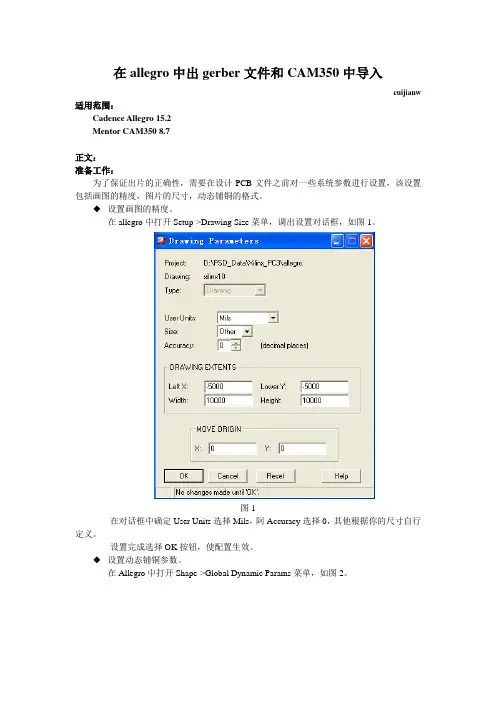
在allegro中出gerber文件和CAM350中导入cuijianw 适用范围:Cadence Allegro 15.2Mentor CAM350 8.7正文:准备工作:为了保证出片的正确性,需要在设计PCB文件之前对一些系统参数进行设置,该设置包括画图的精度,图片的尺寸,动态铺铜的格式。
◆设置画图的精度。
在allegro中打开Setup->Drawing Size菜单,调出设置对话框,如图1。
图1在对话框中确定User Units选择Mils,阿Accuracy选择0,其他根据你的尺寸自行定义。
设置完成选择OK按钮,使配置生效。
◆设置动态铺铜参数。
在Allegro中打开Shape->Global Dynamic Params菜单,如图2。
图2打开V oid controls选项卡。
如图3。
图3选择Artwork format和你的出片格式一致,我一般出Gerber 6x00格式的底片,所以我这里设置的是Gerber 6x00。
出片设置在Allegro中出gerber文件需要提前设置每个底片包含的层。
该设置位于Manufacture->Artwork菜单中。
如图4。
图4首先设置General Parameters选项卡,如图5。
图5在这里面,一般Device type选择Gerber 6x00,也就是RS274D格式;Format选择Inter places为5,Decimal places为3;Output options中,Use ‘G’ codes选项是可选的,对于比较新的制板机,该选项可以不选择;Output units一般选择Inches,使用英制单位。
其他默认即可。
然后开始设置每个底片包含的层。
打开Film Control选项卡,如图6。
图6在A vailable films中设置底片。
默认情况下系统只有TOP和BOTTOM两个底片。
我们需要增加。
在底片上单击右键,弹出菜单,如图7。
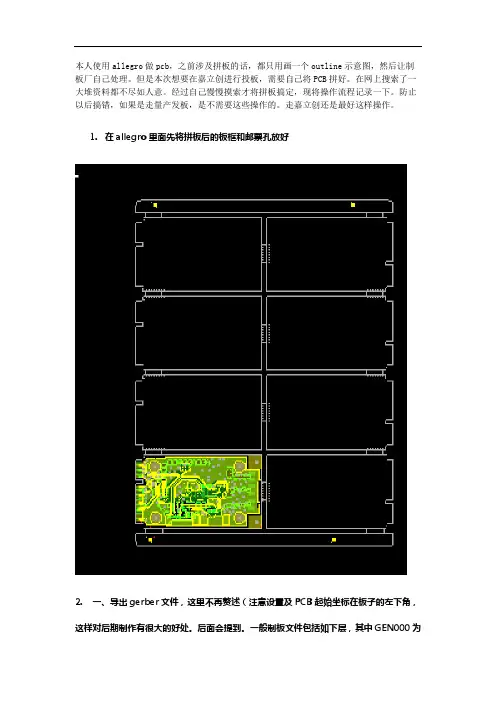
本人使用allegro做pcb,之前涉及拼板的话,都只用画一个outline示意图,然后让制板厂自己处理。
但是本次想要在嘉立创进行投板,需要自己将PCB拼好。
在网上搜索了一大堆资料都不尽如人意。
经过自己慢慢摸索才将拼板搞定,现将操作流程记录一下。
防止以后搞错,如果是走量产发板,是不需要这些操作的。
走嘉立创还是最好这样操作。
1.在allegro里面先将拼板后的板框和邮票孔放好2.一、导出gerber文件,这里不再赘述(注意设置及PCB起始坐标在板子的左下角,这样对后期制作有很大的好处。
后面会提到。
一般制板文件包括如下层,其中GEN000为拼板文件,如果直接找制板厂的话提供这个文件和制板说明文件即可。
找嘉立创的话可以用这个文件做拼板定位。
3、将gerber文件导入到CAM350中,命令:File —> Import —> AutoImport4、导入后的结果如下图:5、按F将图形调整成线模式6、设置单位和精度,使用如下命令:Setting—>Unit。
unit设置为mm,resolution设置为1/100007、设置栅格间距,在如下中设置,我这边设置为0.01(因为allegro里面的mm的话也是保留2位小数)8、使用如下命令设置坐标原点(如果在allegro中设置好了坐标原点,正常这个时候是不用进行设置的)Edit—>Change—>Origin—>Space Origin9、将(0,0)坐标设置为如下位置:注意和线重合的时候会有颜色变化。
/10、拷贝前先将拼板层隐藏11、使用Edit—>copy命令拷贝光绘。
然后按w(框选) c(选中框选内的的东西)12、选中完成后会变成白色13、点击右键完成选择,然后将鼠标移动文件管理栏,将刚才隐藏的GEN000层显示出来如下注意,非常重要,不能使用鼠标的滚轮进行放大缩小,而是应该按住鼠标的中键,然后拖拽的方式进行放大缩小。
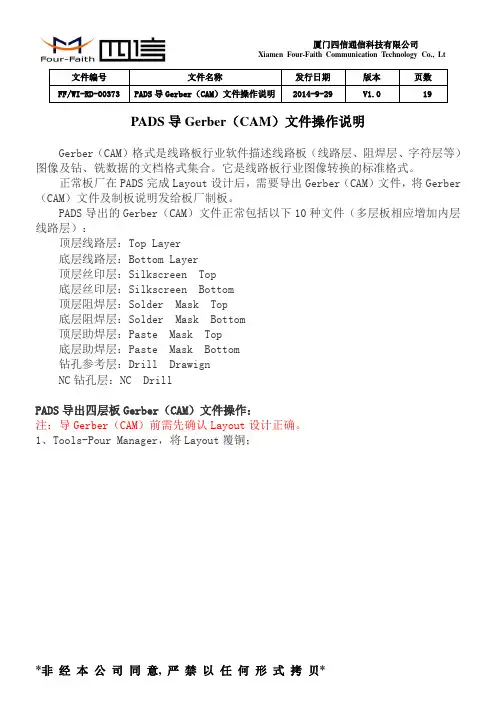
PADS导Gerber(CAM)文件操作说明Gerber(CAM)格式是线路板行业软件描述线路板(线路层、阻焊层、字符层等)图像及钻、铣数据的文档格式集合。
它是线路板行业图像转换的标准格式。
正常板厂在PADS完成Layout设计后,需要导出Gerber(CAM)文件,将Gerber (CAM)文件及制板说明发给板厂制板。
PADS导出的Gerber(CAM)文件正常包括以下10种文件(多层板相应增加内层线路层):顶层线路层:Top Layer底层线路层:Bottom Layer顶层丝印层:Silkscreen Top底层丝印层:Silkscreen Bottom顶层阻焊层:Solder Mask Top底层阻焊层:Solder Mask Bottom顶层助焊层:Paste Mask Top底层助焊层:Paste Mask Bottom钻孔参考层:Drill DrawignNC钻孔层:NC DrillPADS导出四层板Gerber(CAM)文件操作:注:导Gerber(CAM)前需先确认Layout设计正确。
1、Tools-Pour Manager,将Layout覆铜;注:若设计上有Split/Mixed层,则需在Pour Manager中Plane Connect把相应的Split/Mixed层覆铜。
2、打开菜单File-CAM添加线路层(几层板就有几层线路层):Add Document,在Document Type栏中选择Routing/Split Plane,在弹出栏中选择Top/GND/POWER/Bottom。
重复以上步骤分别添加其他三层线路层添加丝印层(只有顶层跟底层丝印层):Add Document,在Document Type栏中选择Silkscreen,在弹出栏中选择Top/Bottom。
重复上述步骤,添加底层丝印注:由于每个人做的器件封装可能有些差异,有的在器件Top层用2D线画outline,有的在Silkscreen层上画outline,故在选择Items上可能有所差异,可以在preview 中预览所选择的是否满足要求。
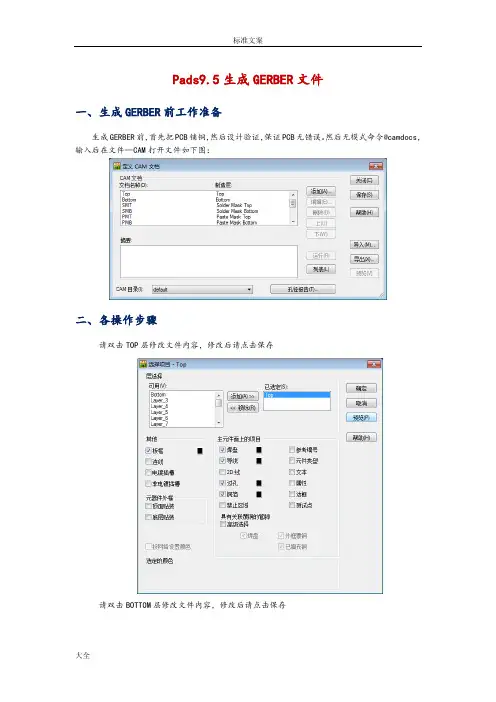
Pads9.5生成GERBER文件
一、生成GERBER前工作准备
生成GERBER前,首先把PCB铺铜,然后设计验证,保证PCB无错误。
然后无模式命令@camdocs,输入后在文件--CAM打开文件如下图:
二、各操作步骤
请双击TOP层修改文件内容,修改后请点击保存
请双击BOTTOM层修改文件内容,修改后请点击保存
请双击阻焊层Solder Mask Top层修改内容,修改后点击保存
完成后在选项里焊盘尺寸放大缩小至(0.1)
双击阻焊底层Solder Mask Bottom层修改内容,修改后点击保存
完成后在选项里焊盘尺寸放大缩小至(0.1)
双击钢网层Paste Mask Top层修改内容,修改后点击保存
双击钢网层Paste Mask Bottom层修改内容,修改后点击保存
双击丝印层Silkscreen Top层修改内容,修改后点击保存
双击丝印层Silkscreen Bottom层修改内容,修改后点击保存
在定义CAM文档中添加钻孔图层此选项可默认不修改,
在钻孔图选项中要把钻孔符号重新生成,另外偏移,避难钻孔符号与钻孔重叠。
最后我们添加数控钻孔,此选项可以全部默认。
在定义CAM文档里全选所有项目,点击运行,在CAM目录下选择存放的位置即可。
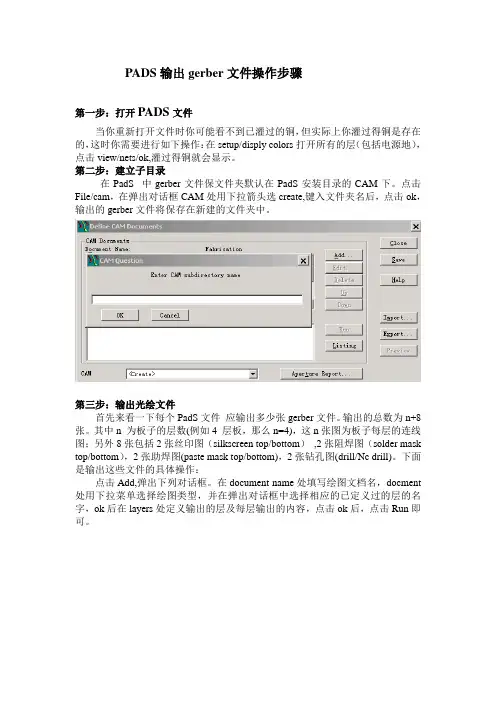
PADS输出gerber文件操作步骤第一步:打开PADS文件当你重新打开文件时你可能看不到已灌过的铜,但实际上你灌过得铜是存在的,这时你需要进行如下操作:在setup/disply colors打开所有的层(包括电源地),点击view/nets/ok,灌过得铜就会显示。
第二步:建立子目录在PadS 中gerber文件保文件夹默认在PadS安装目录的CAM下。
点击File/cam,在弹出对话框CAM处用下拉箭头选create,键入文件夹名后,点击ok,输出的gerber文件将保存在新建的文件夹中。
第三步:输出光绘文件首先来看一下每个PadS文件应输出多少张gerber文件。
输出的总数为n+8张。
其中n 为板子的层数(例如4 层板,那么n=4),这n张图为板子每层的连线图;另外8张包括2张丝印图(silkscreen top/bottom),2张阻焊图(solder mask top/bottom),2张助焊图(paste mask top/bottom),2张钻孔图(drill/Nc drill)。
下面是输出这些文件的具体操作:点击Add,弹出下列对话框。
在document name处填写绘图文档名,docment 处用下拉菜单选择绘图类型,并在弹出对话框中选择相应的已定义过的层的名字,ok后在layers处定义输出的层及每层输出的内容,点击ok后,点击Run即可。
下面举例说明输出每类gerber 文件图“layers”项的设置:连线图:以top层为例。
丝印图:包括top和silkscreen top两层,具体每层包含内容如下图。
助焊层:包括两层阻焊层:包括两层Drill钻孔图:包括2层Nc Drill钻孔层:因为该层没有layer层设置,在默认状态下,直接点击ok就可以了。
第四步:输出D码文件标准的gerber file格式可分为RS-274-D与RS-274-X两种,其不同在于:RS-274-D格式的gerber file与aperture是分开的不同文件RS-274-X格式的aperture是整合在gerber file中的,因此不需要aperture 文件在制版商没有特殊说明的情况下,我采取输出RS-274-X格式,具体操作如下:File/Cam/,在对话框选择top或bottom的gerber连线图,Edit/Device Setup/Advanced/Use RS-274-X Format/ok/Augment/ok。
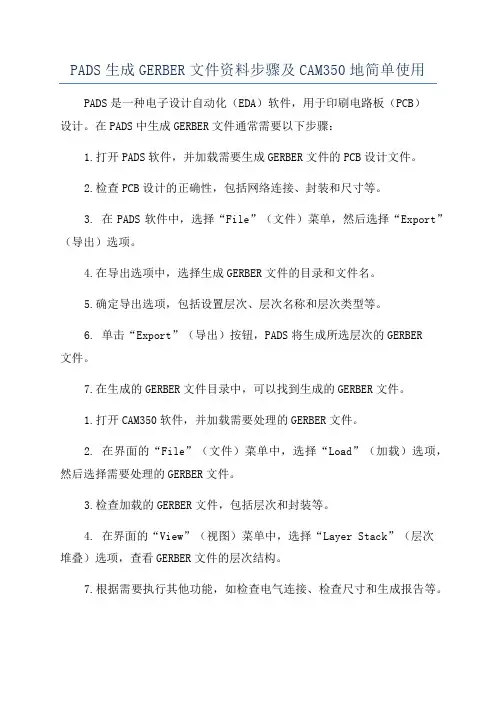
PADS生成GERBER文件资料步骤及CAM350地简单使用PADS是一种电子设计自动化(EDA)软件,用于印刷电路板(PCB)设计。
在PADS中生成GERBER文件通常需要以下步骤:1.打开PADS软件,并加载需要生成GERBER文件的PCB设计文件。
2.检查PCB设计的正确性,包括网络连接、封装和尺寸等。
3. 在PADS软件中,选择“File”(文件)菜单,然后选择“Export”(导出)选项。
4.在导出选项中,选择生成GERBER文件的目录和文件名。
5.确定导出选项,包括设置层次、层次名称和层次类型等。
6. 单击“Export”(导出)按钮,PADS将生成所选层次的GERBER文件。
7.在生成的GERBER文件目录中,可以找到生成的GERBER文件。
1.打开CAM350软件,并加载需要处理的GERBER文件。
2. 在界面的“File”(文件)菜单中,选择“Load”(加载)选项,然后选择需要处理的GERBER文件。
3.检查加载的GERBER文件,包括层次和封装等。
4. 在界面的“View”(视图)菜单中,选择“Layer Stack”(层次堆叠)选项,查看GERBER文件的层次结构。
7.根据需要执行其他功能,如检查电气连接、检查尺寸和生成报告等。
8. 最后,可以在CAM350中选择“File”(文件)菜单中的“Export”(导出)选项,将处理后的GERBER文件导出为其他格式。
这些是生成GERBER文件并使用CAM350对其进行简单处理的基本步骤。
但是,具体的操作可能会因软件版本和使用的PCB设计工具而有所不同。
因此,建议参考PADS和CAM350软件的用户手册,以获取详细的操作方法和信息。
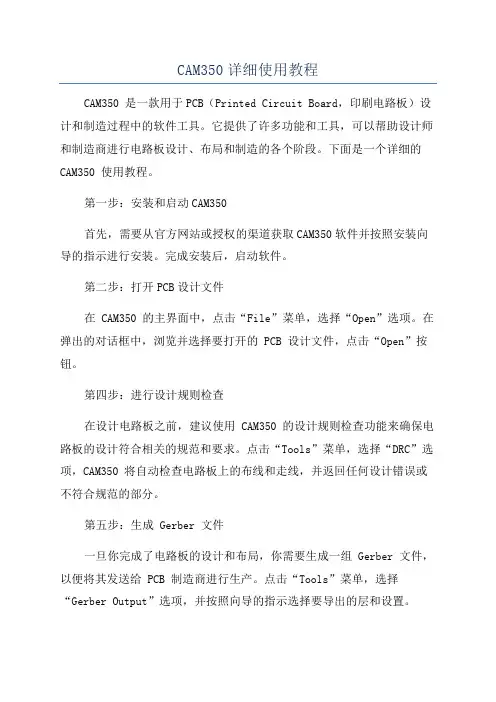
CAM350详细使用教程CAM350 是一款用于PCB(Printed Circuit Board,印刷电路板)设计和制造过程中的软件工具。
它提供了许多功能和工具,可以帮助设计师和制造商进行电路板设计、布局和制造的各个阶段。
下面是一个详细的CAM350 使用教程。
第一步:安装和启动CAM350首先,需要从官方网站或授权的渠道获取CAM350软件并按照安装向导的指示进行安装。
完成安装后,启动软件。
第二步:打开PCB设计文件在 CAM350 的主界面中,点击“File”菜单,选择“Open”选项。
在弹出的对话框中,浏览并选择要打开的 PCB 设计文件,点击“Open”按钮。
第四步:进行设计规则检查在设计电路板之前,建议使用 CAM350 的设计规则检查功能来确保电路板的设计符合相关的规范和要求。
点击“Tools”菜单,选择“DRC”选项,CAM350 将自动检查电路板上的布线和走线,并返回任何设计错误或不符合规范的部分。
第五步:生成 Gerber 文件一旦你完成了电路板的设计和布局,你需要生成一组 Gerber 文件,以便将其发送给 PCB 制造商进行生产。
点击“Tools”菜单,选择“Gerber Output”选项,并按照向导的指示选择要导出的层和设置。
CAM350 将生成相应的 Gerber 文件,你可以选择保存在你的计算机上的指定位置。
第六步:制造和生产电路板现在,你可以将生成的 Gerber 文件发送给 PCB 制造商,他们将使用这些文件进行 PCB 的制造和生产。
在此过程中,制造商将使用 CAM350 软件打开 Gerber 文件,并使用他们的设备和技术进行板材切割、蚀刻、穿孔等操作,最终生产出完整的电路板。
除了上述步骤,CAM350 还提供了许多其他功能和工具,如生成 CAD 数据、自动优化布线、检查电路板的尺寸和位置等。
此外,CAM350 还与常用的 PCB 设计软件(如 Altium Designer 和 Allegro)兼容,可以方便地导入和导出设计文件。
PADS9.5中文PCB生成GERBER文件CAM3509.5中文生成
CAM文件拼板方法
1、PCB厂家可以接收.CAM文件制版
PADS打开完成好的pcb文件——文件——CAM
层里面的
选项里面的
钻孔符号里面的
创建好文件位置和名称
点击预览下效果满意的话然后点运行就生成好了各层的文件存在刚才创建的文件夹路径和名称里面PADS操作完
CAM操作
找到刚才PADS生成的文件夹直接点搞定就导入到CAM软件里面了
选择目录取文件名字保存为.cam文件
合并其它板的方法
另一块板子同上方法生成CAM文件
选择另一块板子点打开
点ok
不管他点确定
最基本的把两块板拼在一起就拼板完成了还想继续拼其它板在选择
就可以了。
CAM350详细使用教程CAM350是一款专业的电子设计自动化软件,主要用于电子制造过程中的PCB设计和布局。
它提供了一系列的功能,帮助用户分析、检查和优化PCB设计,并确保最终的布局符合制造和组装需求。
下面将详细介绍CAM350的使用教程。
1. 新建工作区:在主界面的左侧窗口中选择“File”菜单,点击“New Workspace”选项。
在弹出的对话框中,选择适当的工作区名称和工作目录,然后点击“OK”按钮。
这样就创建了一个新的工作区,准备进行PCB设计和布局。
2. 导入Gerber文件:在工作区中选择“File”菜单,点击“Import”选项。
在弹出的对话框中,选择要导入的Gerber文件,并点击“Open”按钮。
CAM350将自动解析并显示Gerber文件中的电路板布局信息。
3. 进行布局检查:在工作区中选择“Tools”菜单,点击“Design Rules Check”选项。
CAM350将自动进行布局检查,并在检查结果窗口中显示检查结果。
用户可以根据需要调整布局以满足设计规则。
5. 导出制造文件:在工作区中选择“File”菜单,点击“Export”选项。
在弹出的对话框中,选择要导出的制造文件类型,如ODB++或IPC-2581,然后点击“Save”按钮。
CAM350将生成相应的制造文件,用于下一步的生产制造过程。
6. 输出报告:在工作区中选择“Tools”菜单,点击“Reports”选项。
CAM350将生成各种报告,如布局检查报告、设计比较报告等。
用户可以根据需要选择生成相应的报告。
总结:CAM350是一款功能强大的电子设计自动化软件,可用于PCB设计和布局的分析、检查和优化。
通过以上步骤,用户可以完成PCB设计的布局检查、优化,并生成制造文件和报告。
这些功能将帮助用户提高设计质量,确保最终PCB布局符合制造和组装要求,从而提高产品质量和生产效率。
如需更详细的使用教程和操作指南,请参考CAM350官方网站或相关文档。
竭诚为您提供优质文档/双击可除pads输出gerber设置cam模板篇一:pads9.5中文pcb生成geRbeR文件cam3509.5中文生成cam文件拼板方法pads9.5中文pcb生成geRbeR文件cam3509.5中文生成cam文件拼板方法1、pcb厂家可以接收.cam文件制版pads打开完成好的pcb文件——文件——cam层里面的选项里面的钻孔符号里面的篇二:pads输出gerber文件操作步骤pads输出gerber文件操作步骤第一步:打开pads文件当你重新打开文件时你可能看不到已灌过的铜,但实际上你灌过得铜是存在的,这时你需要进行如下操作:在setup/displycolors打开所有的层(包括电源地),点击view/nets/ok,灌过得铜就会显示。
第二步:建立子目录在pads中gerber文件保文件夹默认在pads安装目录的cam下。
点击File/cam,在弹出对话框cam处用下拉箭头选create,键入文件夹名后,点击ok,输出的gerber文件将保存在新建的文件夹中。
第三步:输出光绘文件首先来看一下每个pads文件应输出多少张gerber文件。
输出的总数为n+8张。
其中n为板子的层数(例如4层板,那么n=4),这n张图为板子每层的连线图;另外8张包括2张丝印图(silkscreentop/bottom),2张阻焊图(soldermasktop/bottom),2张助焊图(pastemasktop/bottom),2张钻孔图(drill/ncdrill)。
下面是输出这些文件的具体操作:点击add,弹出下列对话框。
在documentname处填写绘图文档名,docment处用下拉菜单选择绘图类型,并在弹出对话框中选择相应的已定义过的层的名字,ok后在layers处定义输出的层及每层输出的内容,点击ok后,点击Run即可。
下面举例说明输出每类gerber文件图“layers”项的设置:连线图:以top层为例。
LAYEROUT工程师将GERBER文件提供给制板商用于做板。
对菜鸟来说第一次出GERBER文件可是有点空难啊………………汗!!以下四层板为例:
NO.1 TOP层
FILE——>CAM进入界面点击ADD按下图修改
点击LAYERS,如下图所示:
NO.2 GND层:
点击LAYER
NO.3 VCC
一样一样
NO.4 BOT层
前边四层设置基本上一样,让你头大的在后边啊…………N0.5 DRILL层(你板子上的通孔和焊盘可都靠这一层了)
点击OPTION进入下面图片:
点击 ill sybols:
X和Y调节孔大小图表和板子的距离
Augment将板子上的不同孔的大小做成图表如下图所示:
NO.6 NCDRILL 打孔的参考层
NO.7 SILKSCREEN_TOP 顶层丝印层
NO.8 SILKSCREEN_BOT 底层丝印层
NO.9 SOLDER_TOP 顶层焊锡层(表贴焊盘)
点击OPTIONS:
将over(under)size pads 该为0否则你的表贴焊盘将会很大(底层焊盘层一样要设置)N0.10 SOLDER_BOT 底层焊锡层(底层焊盘)
全部设置完成后全部选中点击RUN保存即可
不过建议最好进入CAM350中看一下所出的GERBER文件,看看你的走线及各层所出的东西是否齐全。
PADS 生成Gerber 档说明书由于电子工程师和PCB 工程师对PCB 的理解不一样,由PCB 工厂转换出来的GERBER 文件可能不是您所要的,如您在设计时将元件的参数都定义在PCB 文件中,您又不想让这些参数显示在PCB 成品上,您未作说明,PCB 厂依葫芦画瓢将这些参数都留在了PCB 成品上。
这只是一个例子,若您自己将PCB 文件转换成Gerber 文件就可避免此类事件发生。
接下来向大家介绍PADS 软件如何生成Gerber 文件。
一、准备工作打开PADS Layout 文件,我们会发现之前覆过的铜消失了,只有一些铜箔的轮廓,如图 1 所示,图 1首先我们要恢复之前所覆过的铜,在这里推荐两种解决的方法:第一种:点击View/Nets,如图 2 所示,图 2出现如图3 所示的对话框,点击OK 就恢复了之前的覆铜。
图 3第二种:点击Tools/Pour Manager,如图 4 所示,图 4弹出如图 5 所示对话框,图 5点击Hatch,选择Hatch All,再点击Start ,如图 6 所示,之后我们会发现之前所覆过的铜都出现了,效果图如图7 所示。
图 6图7检查所覆铜有没有错误,若有错误及时修改。
二、设置文件保存路径我们在生成Gerber 文件之前,首先要知道生成的Gerber 文件将保存在哪里,以确保我们可以找到Gerber 文件,我们也可以指定一个路径来保存所生成的Gerber 文件。
下面向大家介绍如何设置Gerber 文件的保存路径。
点击File/CAM,弹出如图8 所示的对话框,图8点击CAM Directory 处的下拉菜单,选择Create ,如图9 所示,将弹出一个如图10 所示的对话框,图9图10点击Browse 选择自己想要将Gerber 文件存放的路径,点击OK 完成路径设置。
三、输出Gerber 文件首先来看一下每个PADS Layout 文件应输出多少张Gerber 文件。
CAM350 使用手册目 录第一章、G ERBER基本概念 (2)§1.1 什么是Gerber文件 (2)§1.2 Gerber的几种常见格式 (2)§1.3 Gerber数据简介 (3)第二章、CAM350 简介 (6)第三章、CAM350 REV7.0工具使用 (8)§3.1 用户界面介绍 (8)§3.2 CAM350 热键及其功能 (12)§3.3 各项主要功能实现 (13)§3.3.1导入Gerber文件 (13)§3.3.2 层的编辑 (16)§3.3.3 改变有关设置 (19)§3.3.4 DFM检验 (22)§3.3.5 其他各项功能简介 (28)§3.3.6 拼版处理 (29)第四章、CAM350 使用技巧浅谈 (30)第一章、G e r b e r基本概念§1.1 什么是Gerber文件Gerber也叫“光绘”,通常只代表一种格式如RS-274、 274D、 274X等,充当了将设计的图形数据转换成PCB制造的中间媒介,即一种CAD-CAM数据转换格式标准。
主要用途就是PCB 版图绘制,最终由PCB制作商完成PCB的制作。
为了更直观的了解Gerber是如何产生、如何转换的,我们先来看下图:无论是哪种CAD系统,最后都必须将内部CAD数据库转换成GERBER格式文件。
在这个过程中,Aperture table描述了绘图机的镜头大小、形状、位置信息。
两者的转换通常是无形的,一旦Gerber产生,绘图机就可以开始工作。
绘图机是一种较昂贵但很精确的设备,精确度可以小于1mil。
§1.2 Gerber的几种常见格式Gerber Format是电子业之间通用的资料格式,它是被用于设计完成与上线制造PCB的中间体,就像土木或机械五金业常用的AutoCad软体所输出的DXF或HPGL格式一般,是设计师把图稿设计完成所产生的文件与其它系统结合起来的的资料。
PADS生成GERBER文件步骤及CAM350的简单使用PCB画好后,我们需要输出光绘文件交给制版厂家.由此,输出光绘文件的重要性就显出来了.首先来看一下每个powerpcb 文件应输出多少张gerber文件。
输出的总数为n+8 张。
其中n 为板子的层数(例如4 层板,那么 n=4),这n张图为板子每层的连线图;另外8张包括2张丝印图(silkscreen top/bottom),2张阻焊图(solder mask top/bottom),2张助焊图(paste mask top/bottom),2 张钻孔图(drill/Nc drill)。
先复习一下介绍各层的定义吧,哈哈(1)顶层(Top Layer),也称元件层,主要用来放置元器件,对于比层板和多层板可以用来布线.(2)中间层(Mid Layer),最多可有30层,在多层板中用于布信号线.(3)底层(Bootom Layer),也称焊接层,主要用于布线及焊接,有时也可放置元器件.(4)顶部丝印层(Top Overlayer),用于标注元器件的投影轮廓、元器件的标号、标称值或型号及各种注释字符。
(5)底部丝印层(Bottom Overlayer),与顶部丝印层作用相同,如果各种标注在顶部丝印层都含有,那么在底部丝印层就不需要了。
(6)内部电源接地层(Internal Planes)(7)阻焊层(Solder Mask-焊接面),有顶部阻焊层(Top solder Mask)和底部阻焊层(Bottom Soldermask)两层,是Protel PCB对应于电路板文件中的焊盘和过孔数据自动生成的板层,主要用于铺设阻焊漆.本板层采用负片输出,所以板层上显示的焊盘和过孔部分代表电路板上不铺阻焊漆的区域,也就是可以进行焊接的部分.(所谓阻焊顾名思义就是不让上锡,阻焊漆就是绿油啦)(8)防锡膏层(Past Mask-面焊面),有顶部防锡膏层(Top Past Mask)和底部防锡膏层(Bottom Pastmask)两层,它是过焊炉时用来对应SMD元件焊点的,也是负片形式输出.板层上显示的焊盘和过孔部分代表钢板上挖空的部分,对应电路板上要刷锡膏的地方,也就是进行焊接的部分。
(9)Drill(10)N C Drill(11)机械层(Mechanical Layers),(12)禁止布线层(Keep Ou Layer)(11)多层(MultiLayer)(13)(Connect)(DRC Errors)(Pad holes)(Via Holes)(Visible Grid1)(visible Grid2)我们要考虑的就是1-10这几个.值得一提的是solder表示是否阻焊,就是PCB板上是否露铜;paste 是开钢网用的,是否开钢网孔.所以画板子时两层都要画,solder是为了PCB板上没有绿油覆盖(露铜),paste上是为了钢网开孔,可以刷上锡膏.再来讲讲各显示项目.Board outline(板框),在设置每层的Layer时,将Board Outline选上.Pads(焊盘).Connections(鼠线).Vias(导通孔).Parts-Top(顶层元器件).Tracks(电气走线)Parts-Botm(底层元器件)Copper(导体铜箔)Part Refs(元器件排序标注)Lines(二维线)Part Type(元器件型号标注)Text(字符)Outlines(外框线)准备工作:1、重新设定外形左下角为原点在 Setup 菜单中选择 Set Origin,输入板框外形左下角坐标,重新设定原点,并将外形尺寸(长宽)设为整数,单位mm ,特殊情况可设到小数点后一位。
2、检查字符丝印是否上焊盘、字体太小或太大、字符反字符等现象,如果有上述的现象,可先在PCB中对字符进行移动、放大或缩小、镜像或旋转、字符线宽等操作。
我们使用的PADS2005SP2板输出光绘文件大致步骤如下:1.完整铺铜.检查间距,连接.注:每次输出GERBER资料前都要铺铜进行规则检查。
2. File->Cam…->出现定义CAM文件(Define CAM Documents)的对话框.对于两层板而言,我们需要十个层,即,2走线层(top/bottom)+2丝印层+2阻焊层+2防锡膏层+DRAWING+NC DRAWING.其他层板相应增加走线层或地电源层就好了.3.添加层的方法.在Define CAM Documents对话框下,点击右上方的Add按钮就会出现Add Document 对话框,. 点击Document下面的下拉框,可以选择你要设置的层类型. 选定特定的层(如顶层),并给定一个相应的名字.同一对话框下,Customize Document区域有三个按钮,点击Layers按钮可以设置各层输出项目,点击Options,可以设置生成文件的坐标,一般所有文件的坐标一致.Output Device下面有四个按钮,可以选择输出方式,输出光绘时除NC DRILL层选的是Drill,其余一般选择的是Photo.4.选择Routine/Split Plane,增加的是走线层或地层/电源层.若添加的是顶层走线层,需要选的是Pads ,Traces,Lines,Vias,Copper,Text.还有外框(Board Outline);其他走线层同.坐标定位方式我们一般选centered ,如下图,以下各层这一项设置也一样。
5.选择Silkscreen,增加的是丝印层.若添加顶层丝印,需要选的是TOP下,Ref.Des.,Lines; Silkscreen TOP下Lines,Text,Copper,Outlines.还有外框(Board Outline);底层同.6.选择Solder Mask,增加的是阻焊层.若添加顶层阻焊层,需要选的是TOP下,Pads,Test Point; Solder Mask Top下Lines,Text,Copper, Test Point.还有外框(Board Outline);底层同.7. 选择Paster Mask,增加的是防锡膏层.若添加顶层防锡膏层,需要选的是TOP 下,Pads; Paster Mask top 下Lines,Text,Copper,.还有外框(Board Outline);底层同.8.选择Drill Drawing,增加的是钻孔层.需要选的是TOP下,Pads,Lines,Text,Vias; Drill Drawing下Lines,Text,还有外框(Board Outline);需要注意的是,钻孔表的坐标要设,不要和符号位置图重叠了.9.选择NC Drill ,默认设置就好了(坐标位置和前一致).10.至此,各层设置完毕,回到Define CAM Documents对话框.选中左上方的CAM DOCUMENTS各文件,点击Preview预览,点击该对话框下方的下拉按钮,可以创建将要生成的GERBER文件存放地址.点击RUN即可产生需要的文件.如果产生的过程中出现和下面类似的警告,则只需在设置Drill Drawing层OPTIONS时,点击Regenerate按钮即可(也可忽略,不影响出的文件).11.产生GERBER文件完成.一切OK的话,可以把这次的各层设置保存为.cam文件,以便将来可以直接使用,省了设置各层的麻烦.方法是:在Define CAM Documents对话框中,选中左上方的CAM DOCUMENTS各文件,点击EXPORT,将文件保存在特定的目录下.下回要用时只要点击IMPORT,导入之前存的文件即可.12.上面设置CAM 文件的过程,可以使用PADS Layout 的一个自动生成无模命令:camdocs输入回车后,打开File/CAM…观察,可以发现软件已经自动为你配置了各层的CAM 文件,但是没有钻孔文件,需要手动配置。
各层的设置也要根据需要做相应的调整.具体可参照上面讲的.GERBER文件生成后,我们可以用CAM350打开看看.简单介绍下CAM350的使用吧.1.导入GERBER文件.File->Import->AutoImport这样就出现了AutoImport Directory对话框,选择GERBER文件的存放地址.可以直接点击Finish就可以了.如果不放心,可以点击Next检查一下,此时出现下面的对话框.点击右边的各层的ELA2.4按钮可以看到GERBER文件导入的一些设置,我们保证每一层的设置一致就好了.一般不需要修改.2.基本操作:+放大,-减小(键盘的小键盘区),u撤销,ctrl u重复,ESC退出上一命令选中: 在使用一个编辑命令时,如Move,可以选择单个对象,也可以同时选择多个对象。
单击鼠标左键即可选择单个对象,此时被选中的对象跟随光标移动,并且命令提示行显示“[Move:Single]”:选择多个对象时,只要再同时按下Ctrl键,此时的命令提示行则显示“[Move:Multiple]”,选择完毕后所有被选中的对象被高亮,光标则变成一个包含所有被选中对象的框,如果想去掉框中的任意对象只要按住Ctrl 的同时再点击该对象即可,确定好要移动的对象后就可以移动光标到理想的位置。
如果想选中某个区域的所有东西,则在选之前单击W,然后拖放鼠标(矩形框)选中特定区域.MOVE:一般我们移动的都是一整块东西,比如钻孔表,或者拼板的板,要复选一整块区域.Edit->Move,后按键盘W键,光标变成了这个样子单击鼠标左键选择第一个坐标,往下拉就可选中相应的矩形区域.CAM350运行我们可以”画”若干个矩形.选中后高亮.单击鼠标右键光标变成了这样.此时若再单击鼠标右键则取消刚才选择区域,需重新选择;若单击鼠标左键,则移动区域变成”白框”跟着光标移动了.再单击鼠标左键,相应位置出现刚刚移动的区域,但是”白框”跟着光标移动,此时如果觉得位置不够好,可继续单击别的位置.确定后,单击右键,这回”白框”消失了.可继续选择移动其他区域,也可单击右键退出MOVE命令.显示:单击主界面的左方工具栏相应位置即可.ALL On代开所有层,ALL off关闭除选中的那层外的其他层(即只显示选中的一层).也可双击需要显示的一层。
这样操作后,通常不能马上看到效果,单击Redraw刷新屏幕即可.在CAM350软件中主要检查下走线层和丝印层,如果是已经量产的机型进行小的改动的话,还要与之前的版本进行比较。
如下图,同时打开两个版本的TOP走线层进行对比,白色框内为不同点保存:将导入的GERBER文件保存为CAM350的设计文件(.cam).File->save即可.(一般不用保存)注意事项:1.DRILL DRAWING那个表的坐标要设,不要和符号位置图重叠了2.在设置每层的Layer时,将Board Outline选上.3.保证各层坐标位置一致,这样可以导入进CAM350的时候少点麻烦.4.设置SILK层的layer时, 不要选择Part Type.丝印是用来打印出线条的,如果你想你的板上有什么样的字符/线条,那么你可以选择让他显示.但是诸如焊盘一类的切不可选,除非你是想自己打印出来看,否则生产的时候是不需要的.5.设置阻焊层的Layer时,选择过孔表示过孔上不加阻焊(即不过油),不选过孔表示加阻焊(即过油),视具体情况确定.6.导入进CAM350时,可以看看各层的坐标是否一直,钻孔表和其位置图是否分开,且离的不太远.其他各层也可以看看是否合要求.。